下面我以一、二月份的销售数据为例,进行快速比对两个月的数据差。
首先,我们在任意单元格...
今天要介绍给大家的小技巧是如何利用excel或xlsx快速对比多项数据。
下面我以一、二月份的销售数据为例,进行快速比对两个月的数据差。
首先,我们在任意单元格中输入一个“-1”
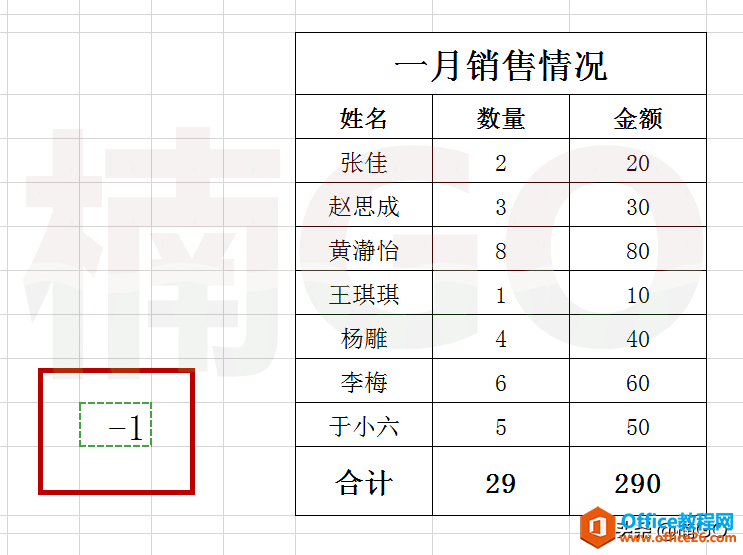
然后点击复制“-1”,再选中要对比的数据(因为我的统计表中金额以及合计都是套用了计算公式的,所以,我只需选中基础数值即可,如果大家的数据未套用任何公式,则需全选)
接着,我们在框选的数据上单击右键,弹出的选项中选择“选择性粘贴”,便会弹出下图中的小窗口,在小窗口中的“运算”里选择“乘”,使得我们选中的数值全部变成乘以1的负数。
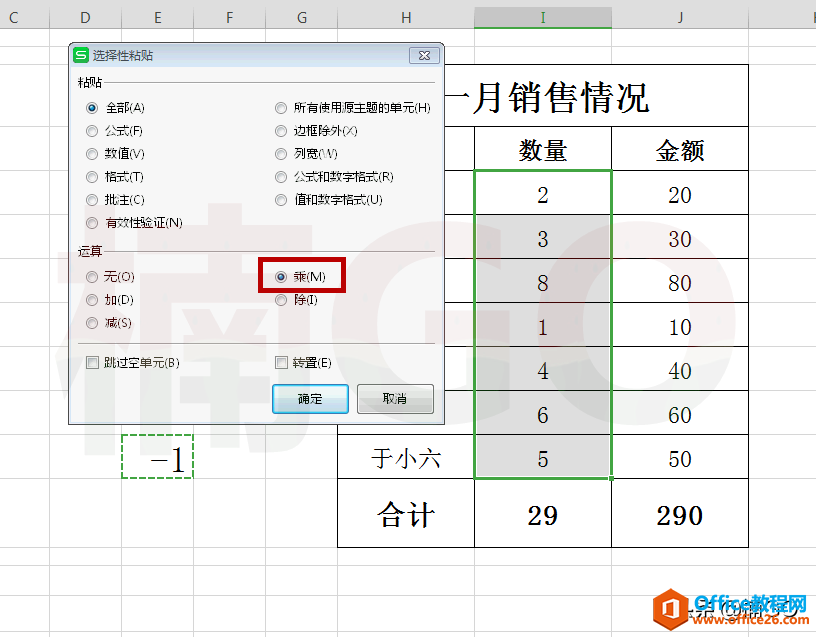
确认点击后,我们可以看到(下图所示),由于金额、合计皆套有公式,所以它们也会随着基础数值的变化而发生改变。
手把手教你使用WPS excel快速提取多项数据
今天我们学习如何快速提取excel里的多项数据。下图我以月销售统计表为例,利用三秒时间,快速提取其中月销量在90以上,且售额还要大于20万的人员名单。首先,我们要有一个大数据表,
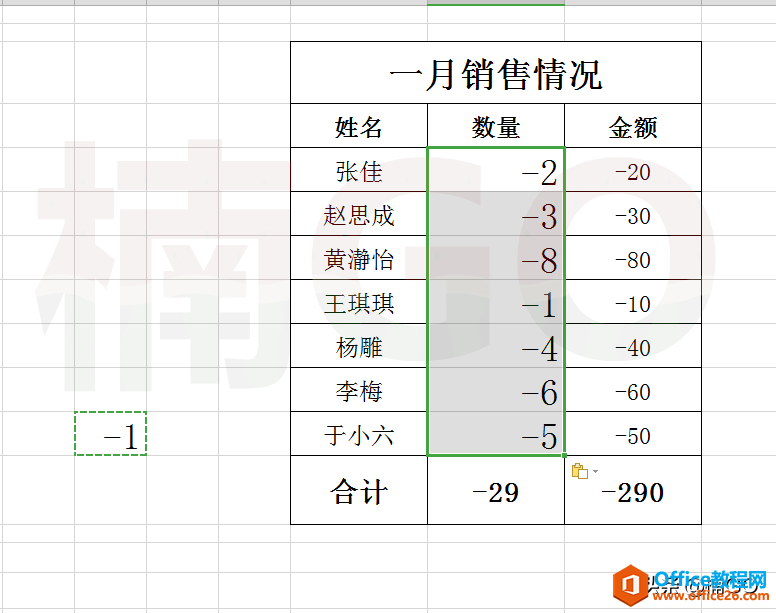
接下来,我们点击“数据”,选择“合并计算”
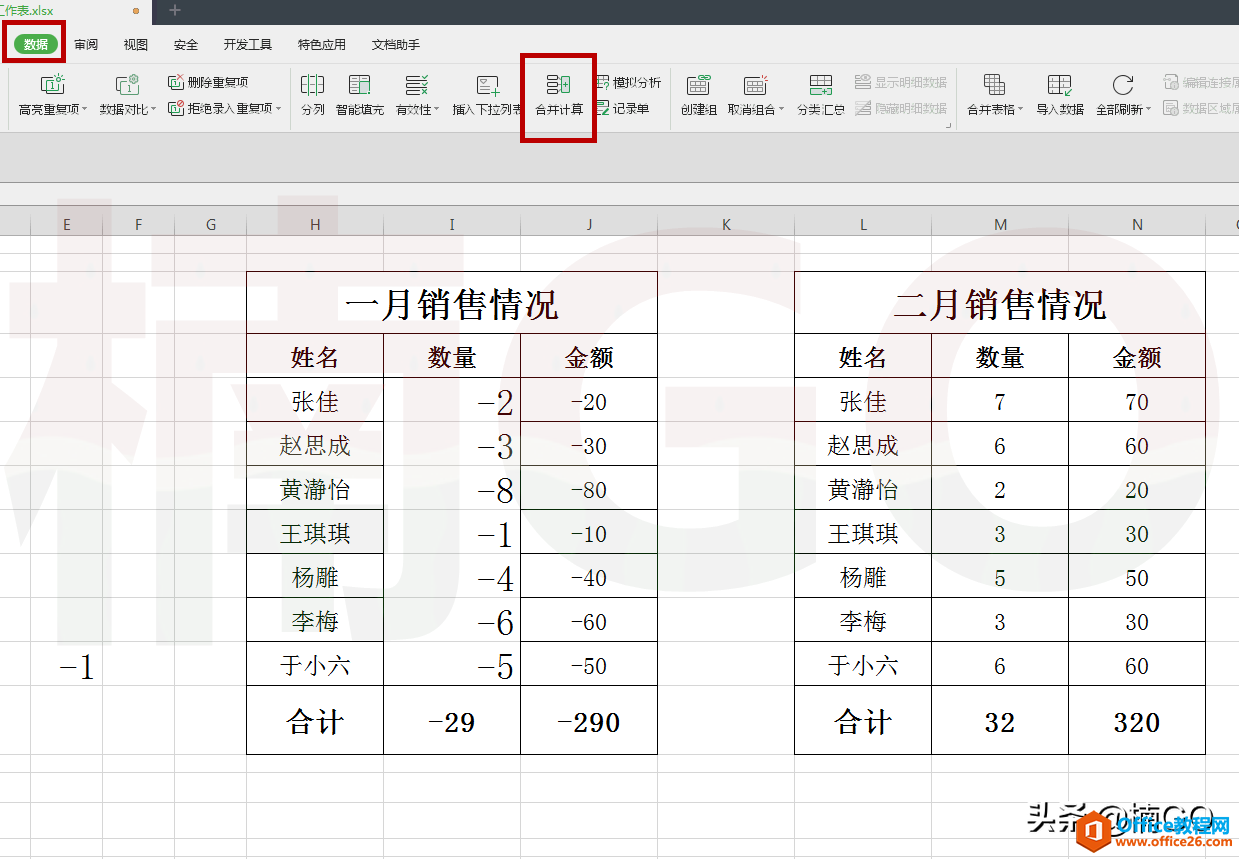
首先,要把“合并计算”窗口中的“函数”设置为“求和”(因为一月负数据与二月正数据相加,所得出的结果便是我们要合算的数据差)
接着,点击“引用位置”的输入框,将一月数据框选,然后点击“添加”,接着再用同样的方法将二月数据的单元格位置也添加进去。

最后,在“标签位置”中,选择“最左列”(这个选项是根据我们的表格而定的,如果我们要对比的数据元素为横向排列,则需选择“首行”)
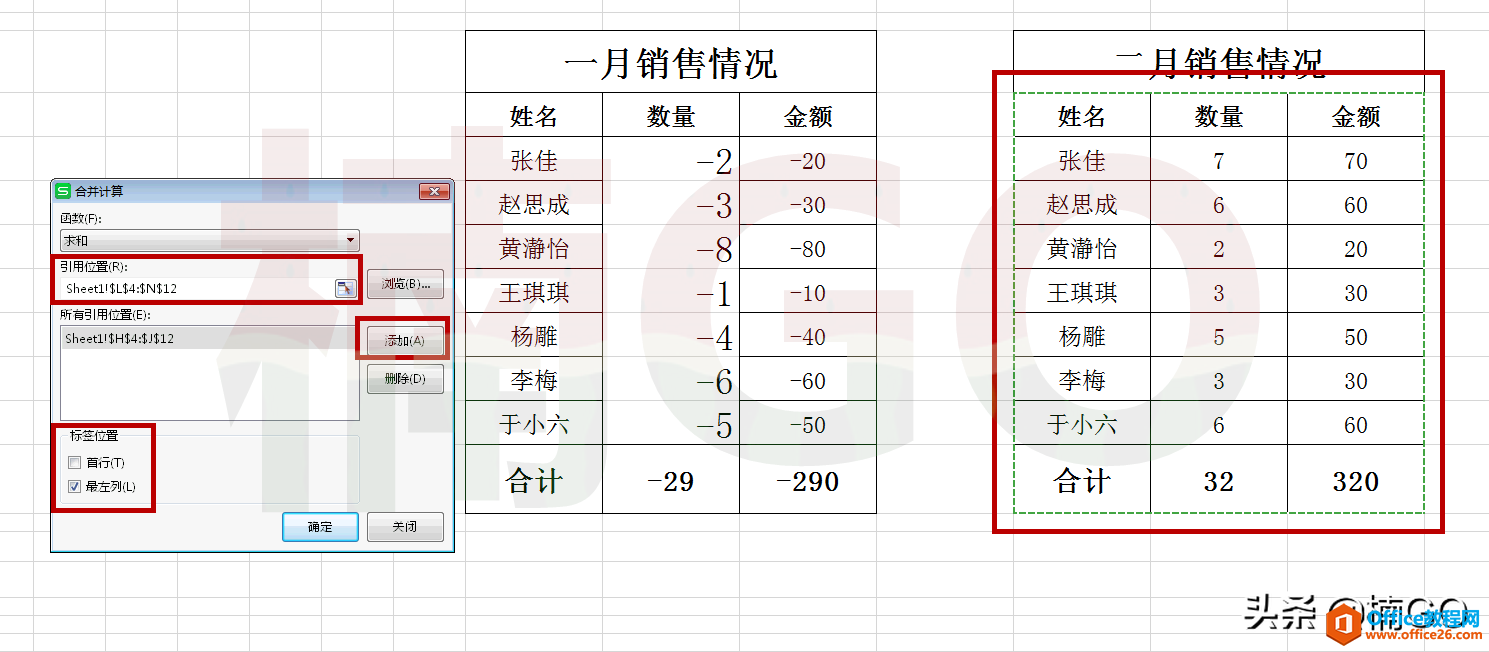
确认完成后,我们要合算的数据对比结果就这么被轻松计算出来啦。
怎么样?简单吧?你学会了么?wps下一页如何增加_wps下一页增加的方法
欢迎更多热爱wps的朋友点击关注,我们明天再见啦^_^
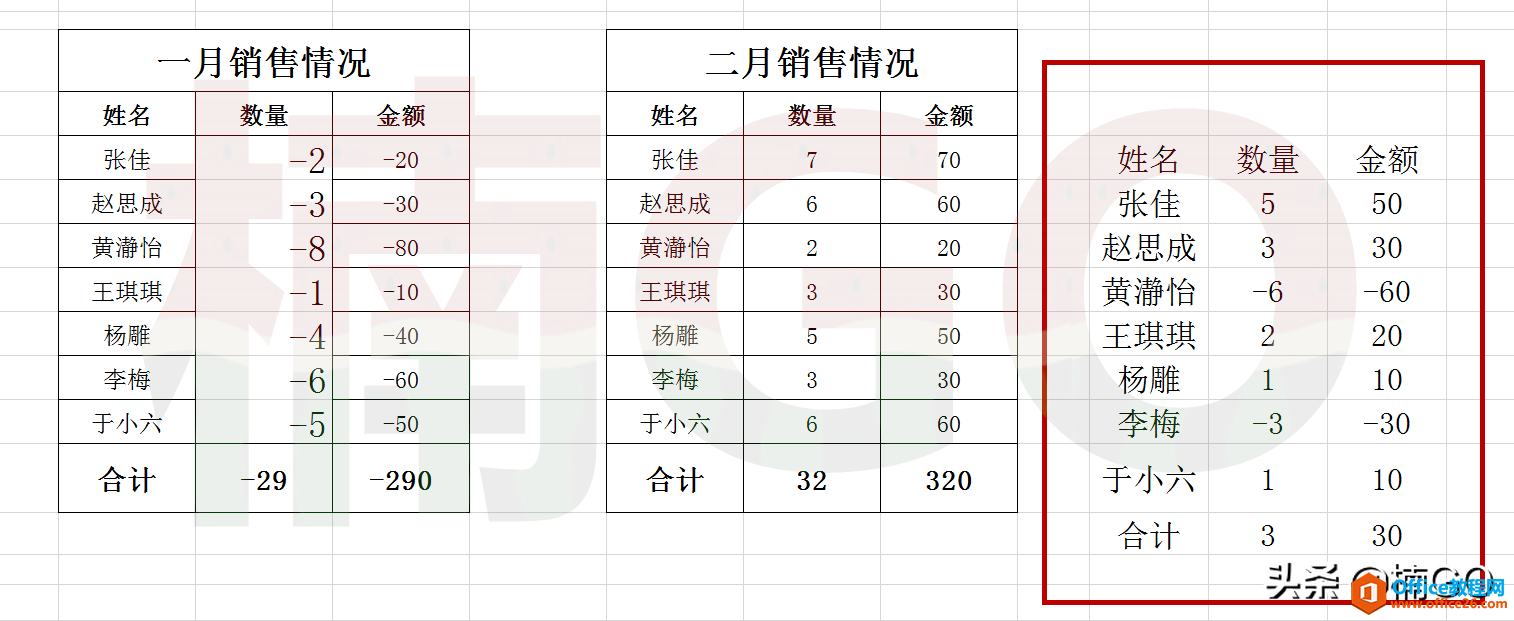
如何使用WPS excel制作九九乘法表
今天我们来了解一下如何利用excel函数,制作漂亮的九九乘法表!话不多说,直接看图吧:首先,在excel或docx的任意单元格中输入数字1,此处我以E3单元格为例。点击E3单元格,长按它右下角


